如何在Excel表格里的身份证中提取年月日?
1、举例:在如图处得到年月日。
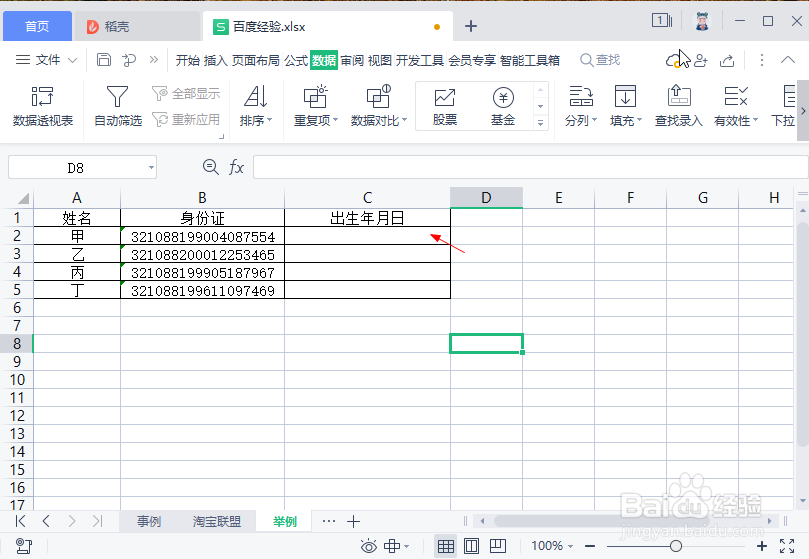
2、1.选中单元格,2.点痕肺菊击“公式”,3.再点击“插入函数”。

3、在查找栏中,输入“阅往MI”,快速找到“MID”函数。
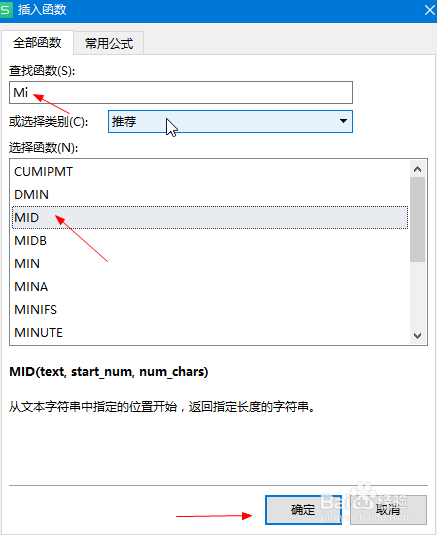
4、点击如图所指位置,在用鼠标选中身份证驾召一栏单元格。
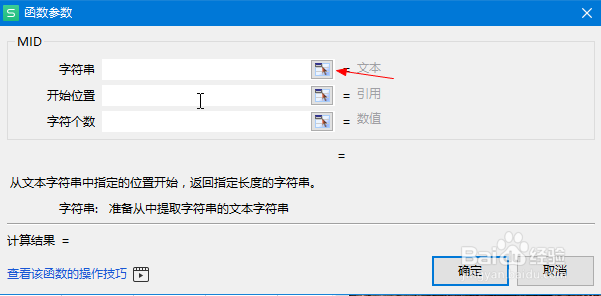
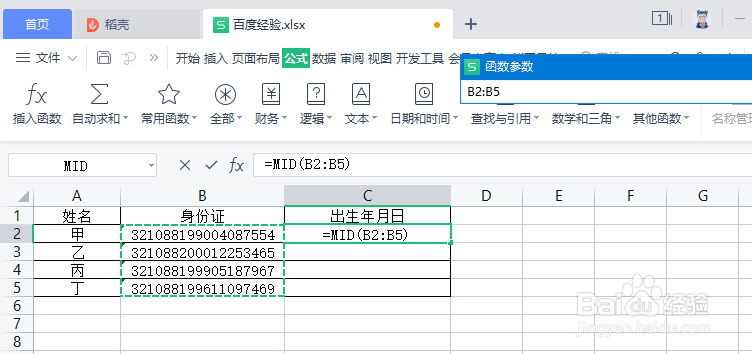
5、接着在第二行输入“7”,第三行输入“8”,并回车确认。这两个数字分别指,从单元格第7个数字开始提取,提取8个字符。
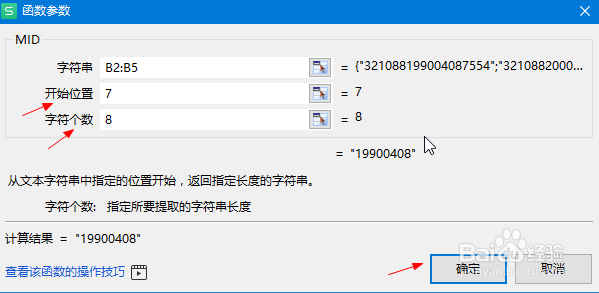
6、我们就可以得到以下结果了,再将鼠标放到如图所示位置,双击得到批量提取的年月日。
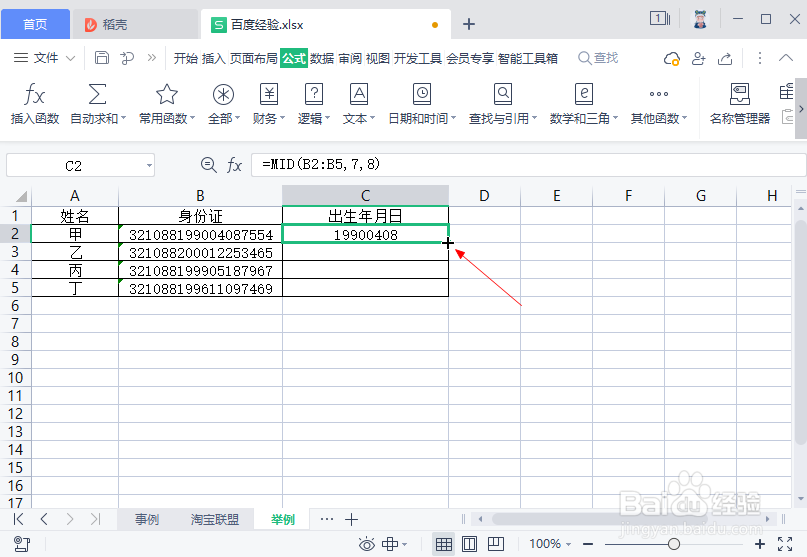
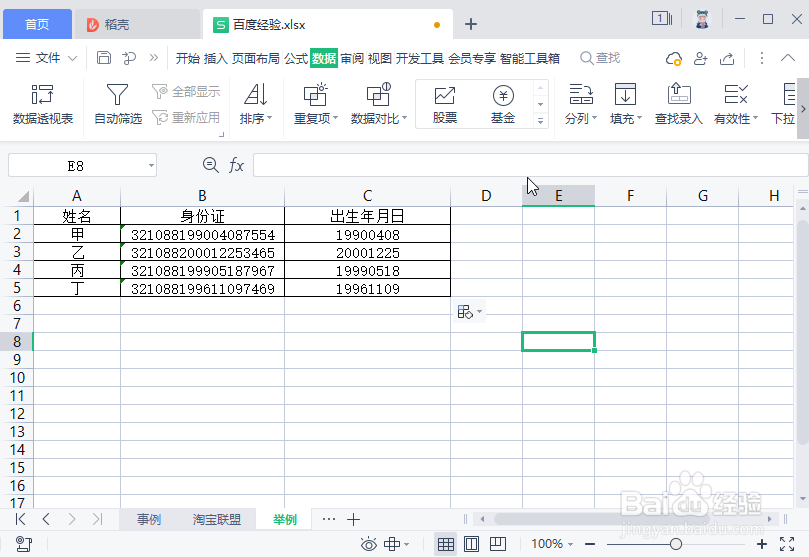
声明:本网站引用、摘录或转载内容仅供网站访问者交流或参考,不代表本站立场,如存在版权或非法内容,请联系站长删除,联系邮箱:site.kefu@qq.com。
阅读量:26
阅读量:138
阅读量:36
阅读量:84
阅读量:31